
جدول المحتويات:
- مؤلف John Day [email protected].
- Public 2024-01-30 07:38.
- آخر تعديل 2025-01-23 12:53.

هنا نبني القليل من التحسين الكبير لـ Zwift.
لديك في النهاية أجواء لمزيد من متعة الركوب في الظلام.
ولديك مصباح (Yeelight) لمناطق معدل ضربات القلب.
أستخدم هنا 2 Raspberry PI ، إذا كنت تريد فقط Yeelight ، فأنت بحاجة إلى 1 PI فقط إذا كنت تريد العرض الكامل ، فأنت بحاجة إلى 2 PI
لنبدأ ببعض الأشياء:
الخطوة 1: الأجهزة

أنت بحاجة إلى Ambilight هذا البرنامج التعليمي:
awesomepi.com/diy-breath-taking-ambilight-f…
أنا لا أكتب واحدة جديدة ، لأن هذا رائع. لكن قم فقط بإعداد الأجهزة وليس البرنامج
أعطيك صورة جاهزة للبرنامج.
توجد روابط للشراء ، ولكن يمكنك أيضًا شراء بعض الأجزاء على www.reichelt.de
أشتري الكابل الخاص بي ومقبس E27 من هناك أيضًا مزود الطاقة:
www.reichelt.de/NKES-150-SW/3/index.html؟A…
www.reichelt.de/FASuable-E27W/3/index.html؟
يمكنك استخدام مصدر الطاقة
www.reichelt.de/Schaltnetzteile-bis-150-W/…
أو أفضل واحدة مغلقة:
www.reichelt.de/Netzteile-Festspannung/MW-…
لديهم أيضًا الكبل لجسور اللحام والكابلات للتوت:
www.reichelt.de/Kupferlitze-isoliert/2/ind …
www.reichelt.de/Entwicklerboard-Zubehoer/D…
وحزمة PI التي تحتاجها:
www.reichelt.de/Einplatinen-Computer/RASP-…
Yeelight اشتريت من موقع ئي باي.
الخطوة 2: برنامج Ambilight TV



إليك صورة معدة مسبقًا لتوت العليق الخاص بك مع صورة Kodi openelec:
www.quakeit.de/openelec_kodi_ambilight_rpi3…
و نتيجة اختبار RGB:
www.quakeit.de/RGBTestSequence.zip
ما عليك سوى نقل الصورة باستخدام Diskimager إذا كنت تستخدم Windows
إذا كنت تستخدم Windows وكان لديك اتصال مفتوح بشبكتك ، يمكنك تصفح المجلدات
مع النوافذ:
ضع في Folder Configfiles هذا تكوين hyperion:
www.quakeit.de/hyperion.config.json
ثم أعد تشغيل الملف المفتوح الخاص بك
إذا قمت بعمل كل شيء بشكل صحيح ، فسيظهر التأثير بعد التمهيد
ضع تسلسل اختبار RGB في مقاطع الفيديو واستمتع بالعرض.
دعنا نقفز إلى yeelight
الخطوة 3: برنامج Yeelight على PI الآخر


من الجيد دائمًا أن يكون لديك أكثر من 1 PI:)
في 2. نقوم بتثبيت yeelight واتصال Zwift.
السبب هو أنه لا يمكنك تثبيت أشياء على openelec مثل GIT وما إلى ذلك.
فقط قم بتثبيت صورة من www.raspberry.org
ثم قم بتثبيت GIT
sudo apt-get install git
بعد ذلك اتبع هنا ، لقد قمت بعمل git لتسهيل الأمر:
github.com/Landixus/ZWIFT_SMART_FAN
اخترت هذا ، لأنه يمكنك أيضًا التحكم في مروحة ، شكرًا DKanjuh على ذلك!
للتحكم في yeelight ، تحتاج إلى تنشيط LAN-Control في صحتك ، انظر الصورة.
اتبع تعليمات التثبيت هناك ، إذا كنت تريد التحكم في مروحة ، فقم بإعداد جهازك وإعداداتك.
إذا كنت تريد فقط yeelight ، فافتح ZwiftYeelight_01.py باستخدام
sudo nano ZwiftYeelight_01.py وتغيير الخطوط
bulb = Bulb ("192.168.0.76" ، auto_on = صحيح ، التأثير = "سلس" ، المدة = المهلة) # IP يجب استبدال عنوان المصباح الخاص بك
# استبدل منطقة معدل ضربات القلب هنا ؛ Herzfrequenz = 0Herzschwelle1 = 70Herzschwelle2 = 90Herzschwelle3 = 100
cli = العميل ('YourMailAdress'، 'YourPassword')
يمكنك ضبط الألوان هنا:
bulb.set_rgb (0، 255، 0)
إذا كنت ترغب في إضافة مناطق يمكنك إضافة Herzschwelle4 ، Herzschwelle5 إلخ….
ثم تضيف:
إذا Herzfrequenz> = Herzschwelle4: bulb.set_rgb (255، 0، 0) time.sleep (1)
وما إلى ذلك وهلم جرا. أنا أعمل على البرنامج النصي لجعل المزيد من المناطق وأسهل في التعامل والتحسينات.
إذا كنت جاهزًا ، فأنت بحاجة إلى بدء تشغيل Zwift والذهاب إلى محرك الأقراص ، ولا تنسَ وضع حزام الصدر لمعدل ضربات القلب.
ابدأ برنامج yeelight الخاص بك بـ:
سودو بيثون ZwiftYeelight_01.py
إذا كان لديك بعض المكتبات المفقودة ، فأنت بحاجة إلى تثبيتها بنقطة:
ل yeelight تفعل
نقطة تثبيت yeelight
أو
sudo pip تثبيت yeelight
الخطوة 4: استكشاف الأخطاء وإصلاحها


الكابلات الطويلة سيئة دائمًا ، حاول استخدام الكابلات القصيرة. يجب ألا تمر إشارة HDMI عبر الكبل لفترة أطول
ثم 5 أمتار. وإلا فضع HDMI Splitter بالقرب من التلفزيون.
قبل أن تقوم بقص المشارب ، قم بإجراء اختبار على الأرض … هل كل شيء متصل بشكل صحيح؟
مصدر طاقة ضعيف ، لا تستخدم شاحن هاتفك المحمول! استخدم مصدر طاقة ثابتًا مع طاقة كافية!
لقد واجهت مشاكل مع Edge Connector Clips للشرائط ، حيث لا تحتاج إلى لحام.
جندى ذلك! إذا كنت لا تستطيع ، اسأل صديقًا ، فإن الخطوط سهلة اللحام على كل شخص هوى.
قم بتنظيف التلفزيون قبل إضافة الشريط.
أنت تتعامل مع Real Power ، لذا قم بإيقاف تشغيلها عند العمل على تجهيزات الطاقة!
تذكير بالنسبة لي! أضف المزيد من الصور:)
تمت إضافة المزيد من الصور
موصى به:
مستشعر نبضات القلب باستخدام Arduino (مراقب معدل ضربات القلب): 3 خطوات

مستشعر نبضات القلب باستخدام Arduino (مراقب معدل ضربات القلب): مستشعر نبضات القلب هو جهاز إلكتروني يستخدم لقياس معدل ضربات القلب ، أي سرعة ضربات القلب. مراقبة درجة حرارة الجسم ومعدل ضربات القلب وضغط الدم هي الأشياء الأساسية التي نقوم بها من أجل الحفاظ على صحتنا. يمكن أن يكون معدل ضربات القلب أحاديًا
قياس معدل ضربات القلب في متناول يدك: نهج التصوير الضوئي لتحديد معدل ضربات القلب: 7 خطوات

قياس معدل ضربات قلبك في متناول يدك: نهج التصوير الضوئي لتحديد معدل ضربات القلب: يعد مقياس الرسم الضوئي (PPG) تقنية بصرية بسيطة ومنخفضة التكلفة تُستخدم غالبًا للكشف عن التغيرات في حجم الدم في طبقة الأوعية الدموية الدقيقة من الأنسجة. يتم استخدامه في الغالب بشكل غير جراحي لإجراء قياسات على سطح الجلد ، عادةً
حلقة مؤشر معدل ضربات القلب القائمة على تخطيط القلب: 4 خطوات

حلقة مؤشر معدل ضربات القلب المستندة إلى ECG: يجب أن يكون وميض مجموعة من مصابيح LED المتزامنة مع دقات قلبك أمرًا بسيطًا مع كل هذه التكنولوجيا ، أليس كذلك؟ حسنًا - لم يكن الأمر كذلك حتى الآن. لقد ناضلت شخصيًا مع ذلك لعدة سنوات ، في محاولة للحصول على إشارة من عدة مخططات PPG و ECG
جهاز مراقبة معدل ضربات القلب وتخطيط القلب: 6 خطوات
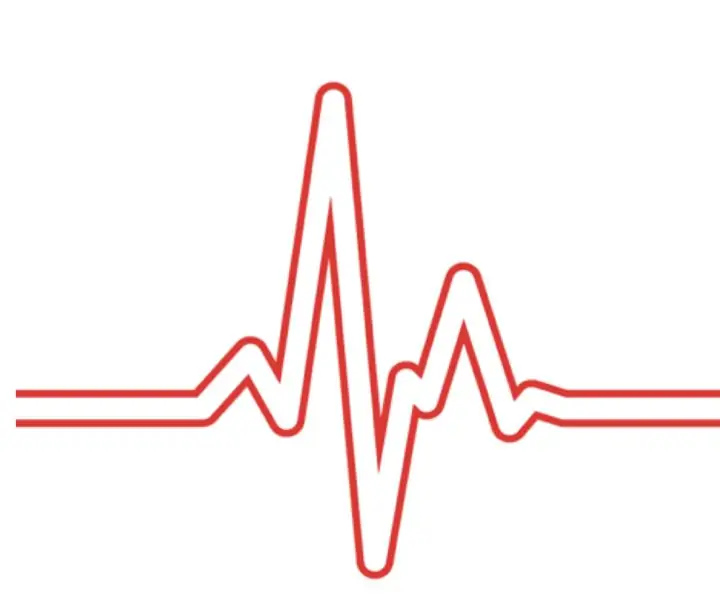
جهاز مراقبة معدل ضربات القلب وتخطيط القلب: مخطط كهربية القلب ، المعروف أيضًا باسم ECG ، هو اختبار يكتشف ويسجل النشاط الكهربائي لقلب الإنسان. يكتشف معدل ضربات القلب وقوة وتوقيت النبضات الكهربائية التي تمر عبر كل جزء من القلب ، وهو قادر على تحديد
دائرة تسجيل تخطيط القلب البسيطة ومراقب معدل ضربات القلب LabVIEW: 5 خطوات
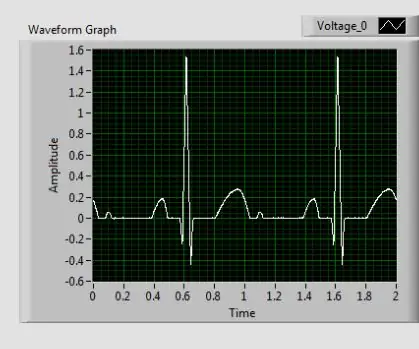
دائرة تسجيل تخطيط القلب البسيطة ومراقب معدل ضربات القلب LabVIEW: & quot؛ هذا ليس جهازًا طبيًا. هذا للأغراض التعليمية فقط باستخدام إشارات محاكاة. في حالة استخدام هذه الدائرة لإجراء قياسات حقيقية لمخطط كهربية القلب ، يرجى التأكد من أن الدائرة والتوصيلات من الدائرة إلى الجهاز تستخدم عزلًا مناسبًا
